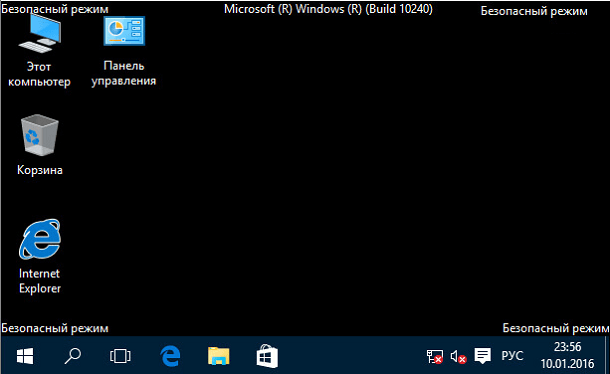О безопасном режиме ОС семейства Windows слышали многие пользователи ПК. Последний запускает «чистую» операционку без стороннего софта, что как никогда актуально для диагностики неполадок, связанных с некорректной работой драйверов, сбоем служб, деятельностью вирусных программ.
И если в ХР или 7 для его активации достаточно было нажать F8 при включении компьютера, в «десятке» эта возможность закрыта.
Но включить Safe Mode в ОС Windows 10 все еще можно, просто для этого придется приложить чуть больше усилий.
Первый способ – через кнопку «Пуск»
- Заходим в меню «Пуск» → «Параметры» → «Обновления и Безопасность» → «Восстановление».
- Под пунктом «Особые варианты загрузки» нажимаем «Перезагрузить сейчас».
- После старта системы выбираем раздел «Диагностика» → «Дополнительные параметры» → «Параметры загрузки».
- Перезагружаем компьютер кликом по кнопке «Перезагрузить» и ждем появления при запуске ОС специального меню.
- Нажимаем клавиши F4, F5 или F6 соответственно прописанным в нем пунктам, тем самым запуская Safe Mode.
Второй способ – через команду «Выполнить»
- При помощи сочетания клавиш Win+R вызываем окно «Выполнить».
- Вводим в нем команду «msconfig» и кликаем кнопку «Enter».
- В появившемся окне «Конфигурация системы» заходим во вкладку «Загрузки».
- Ставим «галочку» для ОС Windows 10 напротив «Безопасный режим».
- Немногим ниже выбираем вариант «Минимальный» и перезагружаемся уже в Safe Mode.
Это были 2 самых простых способа как включить безопасный режим в Windows 10. Если возникли трудности или есть вопрос — напишите комментарий ниже.